고사양을 요구하는 게임일수록 중요도가 높은 그래픽카드.
그래픽 영상을 빠르게 디스플레이에 출력시키기 위한 중요한 부품입니다.
CPU 만으로도 그래픽 작업은 가능하지만, 그래픽카드가 훨씬 더 좋은 효율을 보여준다고 하지요.
게임, 3D 특성상 그래픽 출력이 대부분의 작업을 차지하므로, 게임을 즐기는 사용자일수록 그래픽카드의 브랜드, 사양에 민감할 수 밖에 없겠습니다.
그래픽카드의 사양을 확인하는 방법을 윈도우10 OS 기준, 두 가지로 소개하도록 하겠습니다.
사진들은 윈도우10 기준이지만, 그보다 높은 윈도우 버전에도 똑같이, 간단하게 확인할 수 있습니다.
DirectX 진단 도구를 통해서 확인하기
1. 윈도우 검색창(윈도우키 + R)에 'dxdiag'를 입력합니다.
2. DirectX 진단 도구 프로그램을 실행시키고 상단 탭에서 디스플레이를 클릭 합니다.
(듀얼모니터 상태에선 1, 2가 보이며, 어느 쪽을 선택해도 상관없음)
이제 그래픽카드명, 제조사, 유형, 메모리 등의 정보를 볼 수 있습니다.
디스플레이 어댑터 속성을 통해서 확인하기
1. 바탕화면에서 빈 곳을 마우스 오른쪽 클릭하고 '디스플레이 설정' 메뉴를 클릭합니다.



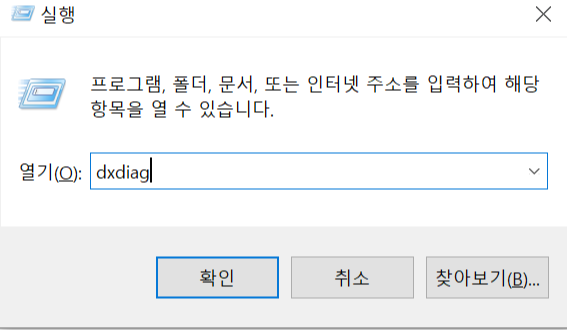
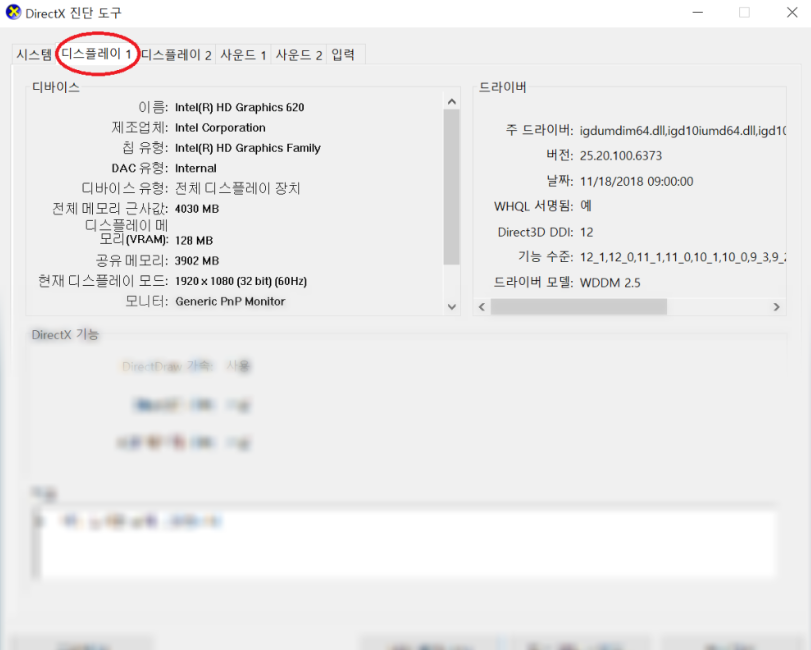
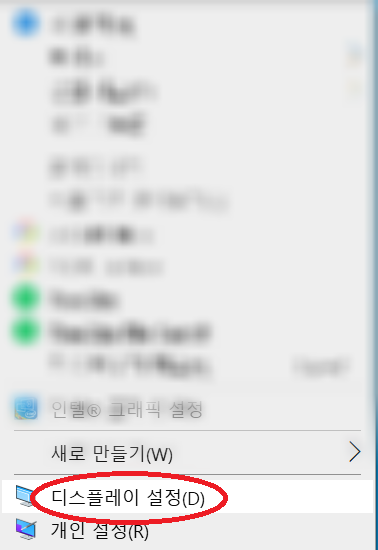
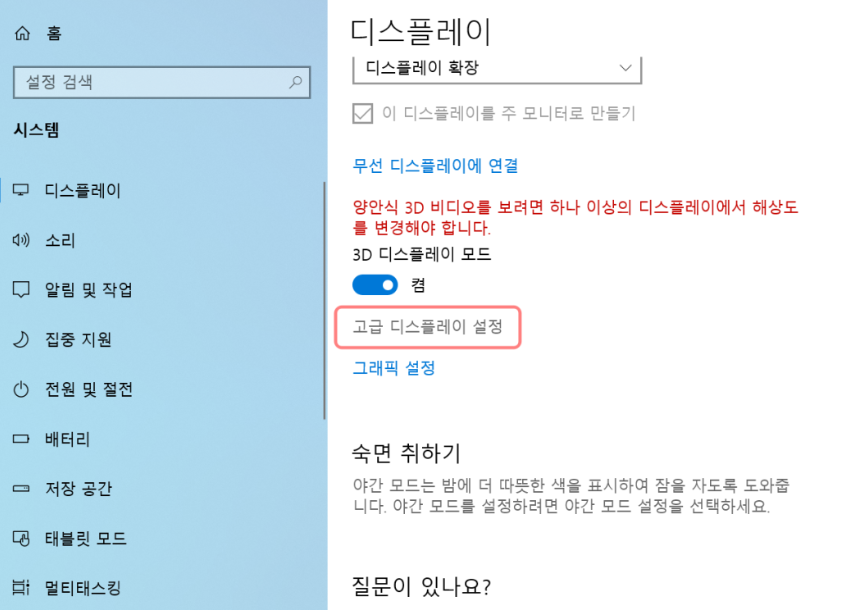
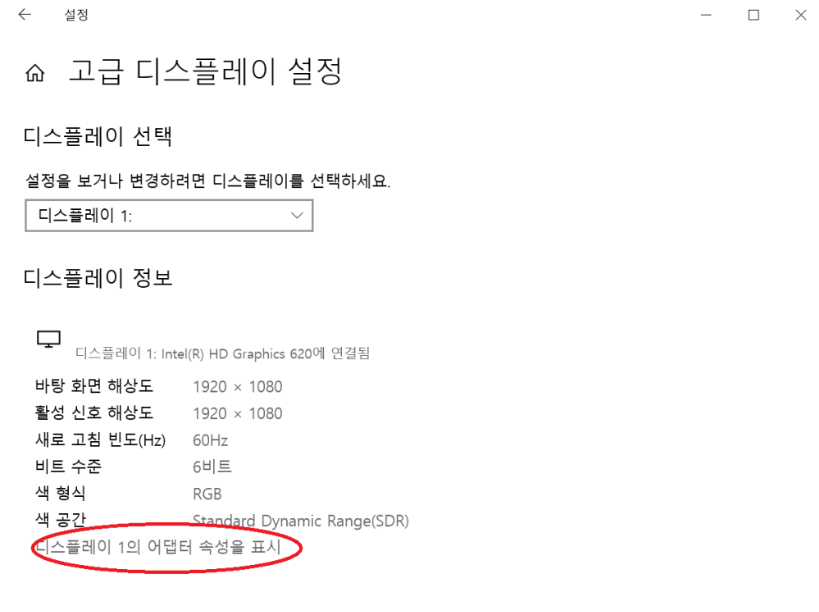
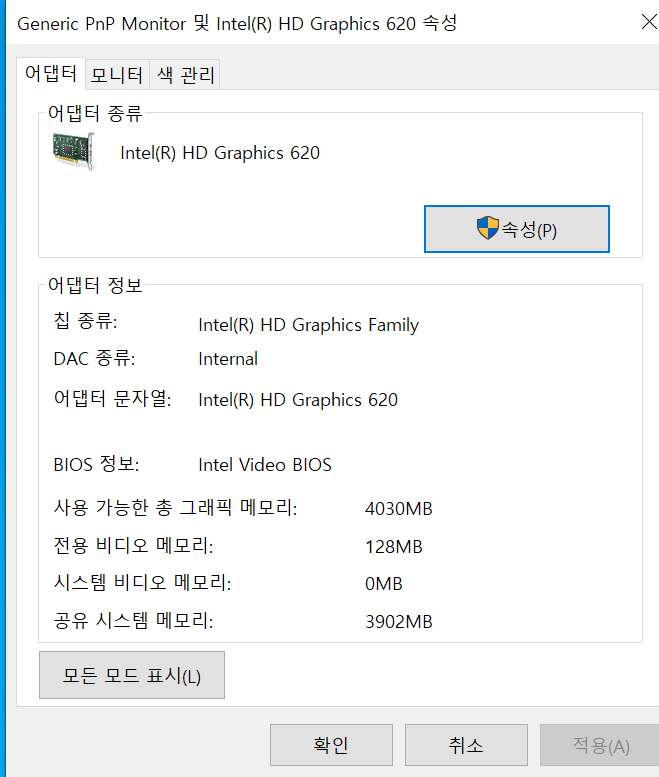











댓글 없음:
댓글 쓰기